以weblogic11为例,记录一下创建服务器,并且完成启动服务器的shell。
1. 首先登陆weblogic console。
默认为xxx:7001/console/
2. 点击创建的domain,环境=>服务器。
默认状态无法新建服务器,选择左上角“锁定并编辑”,然后新建。
填写服务器端口,其他使用默认设置,完成后选择左上角"释放配置",使修改生效。
3. 在对应的服务器的security目录新建boot.properties文件。
此处为:/home/weblogic/Oracle/Middleware/user_projects/domains/base_domain/servers/Server-0/security
boot.properties的用户名和密码是登陆console的用户名密码(启动shell执行后,会自动加密账号和密码):
4. 创建服务器启动日志目录。例如:/home/weblogic/ServerLog
5. 在weblogic的Home目录下创建启动shell。例如:start_mweb.sh
此处需要修改srvName,adminUrl,domainDir,logDir。
#!/bin/sh
if [ `whoami` != 'weblogic' ]; then
echo 'Login User error!'
exit 9
fi
export srvName=Server-0
export adminUrl=http://XXX:7001/
export startDate=`date +%m%d%H%M`
export domainDir=/home/weblogic/Oracle/Middleware/user_projects/domains/pms
export logDir=/home/weblogic/ServerLog
export procCount=`ps -ef|grep "weblogic.Name=${srvName}"|grep -v "grep"|wc -l`
if [ $procCount != '0' ]; then
echo 'Warning! This server has been started!'
exit 9
fi
cd $domainDir/bin
test -d $logDir || mkdir -p $logDir
export USER_MEM_ARGS="-Xms2560m -Xmx2560m -XX:MaxPermSize=512m"
nohup ./startManagedWebLogic.sh $srvName $adminUrl > $logDir/$srvName.$startDate.log 2>&1 &
cd $logDir
rm -f $srvName.log
ln -s $srvName.$startDate.log $srvName.log
tail -f $srvName.log 6. 将启动shell改为可执行文件。
chmod 755 start_mweb.sh7. 执行启动shell文件,启动新创建的服务器。
[weblogic@test92 ~]$ ./start_mweb.sh







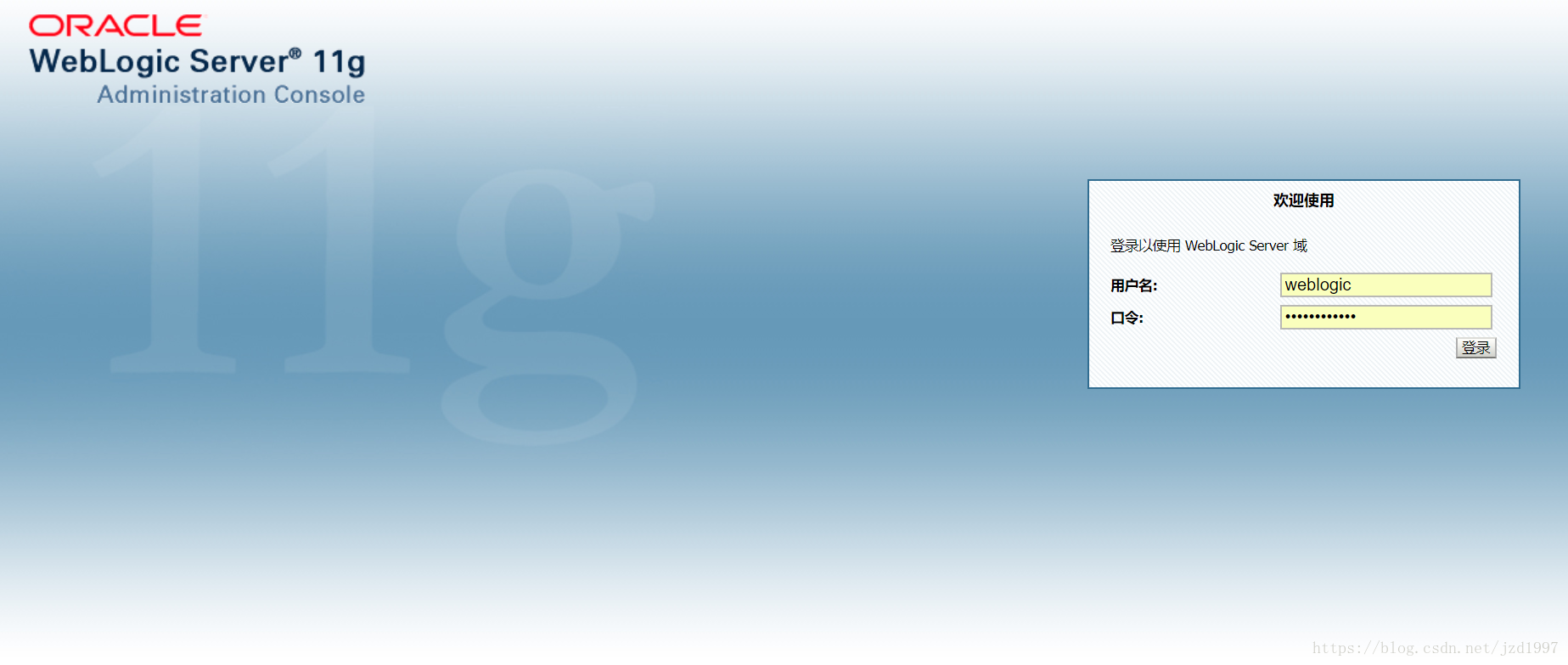
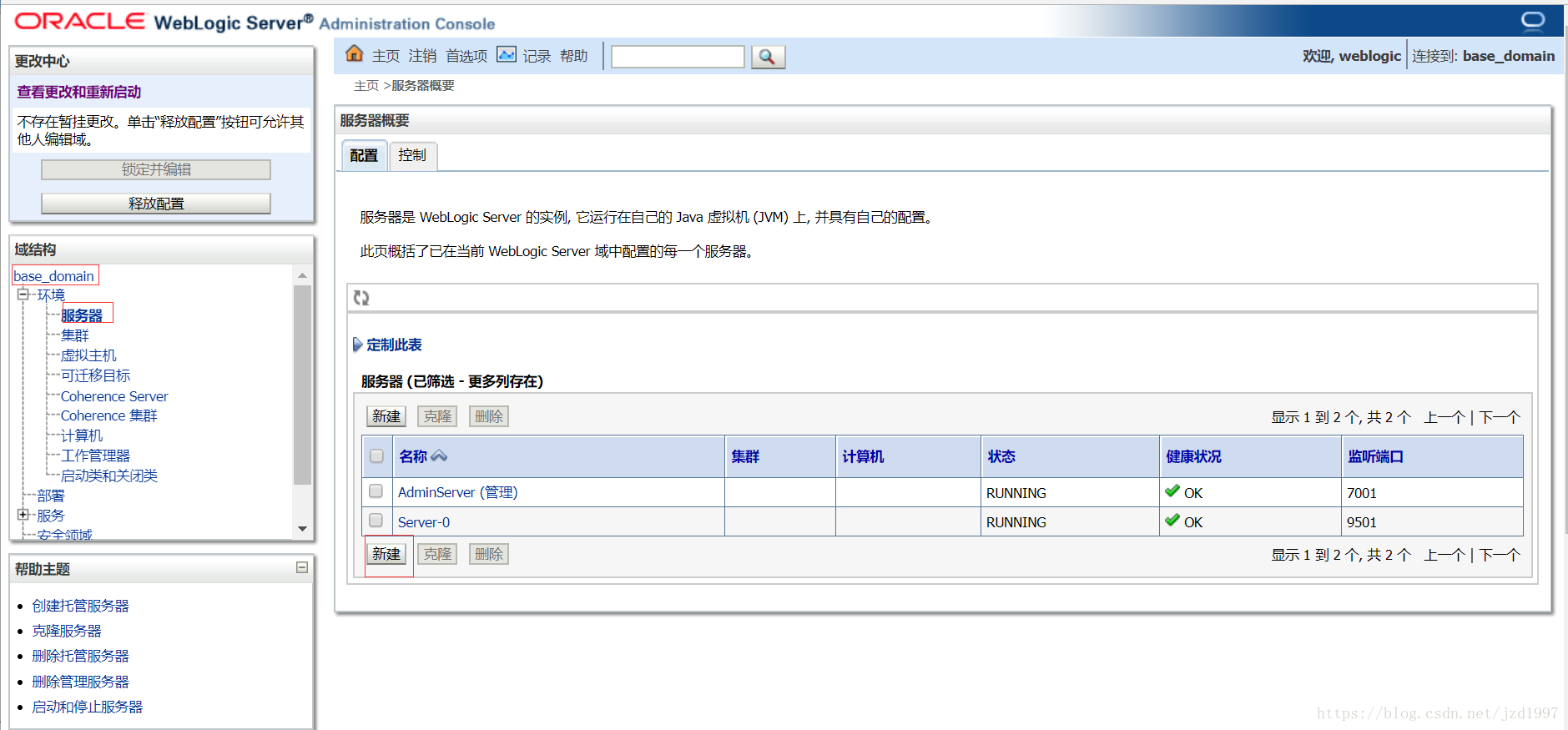

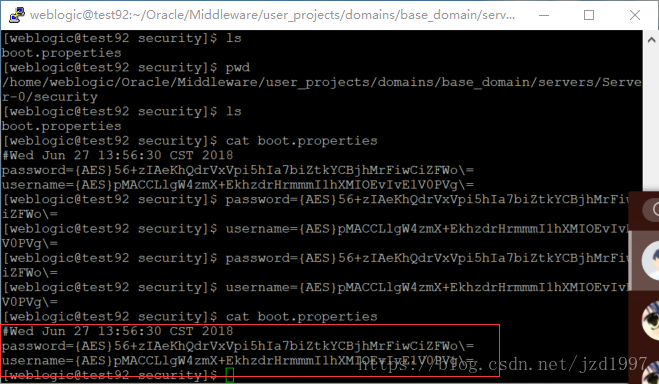














 5438
5438











 被折叠的 条评论
为什么被折叠?
被折叠的 条评论
为什么被折叠?








